폴더 iPhone을 보호하는 방법
게시 됨: 2024-10-09귀하의 iPhone은 사진, 문서 또는 비공개로 유지하려는 기타 데이터 등 개인 파일로 가득 차 있을 것입니다.
하지만 이 정보를 안전하게 유지하는 것은 문제가 됩니다. 특히 가족이나 친구와 기기를 공유하거나 휴대전화를 분실한 경우에는 더욱 그렇습니다.
다행스럽게도iPhone 보안 폴더를 사용하여민감한 정보를 보호할 수 있는 방법은 여러 가지가 있습니다.
사물함: 사진 보관소 – 폴더 보안을 위한 최고의 선택
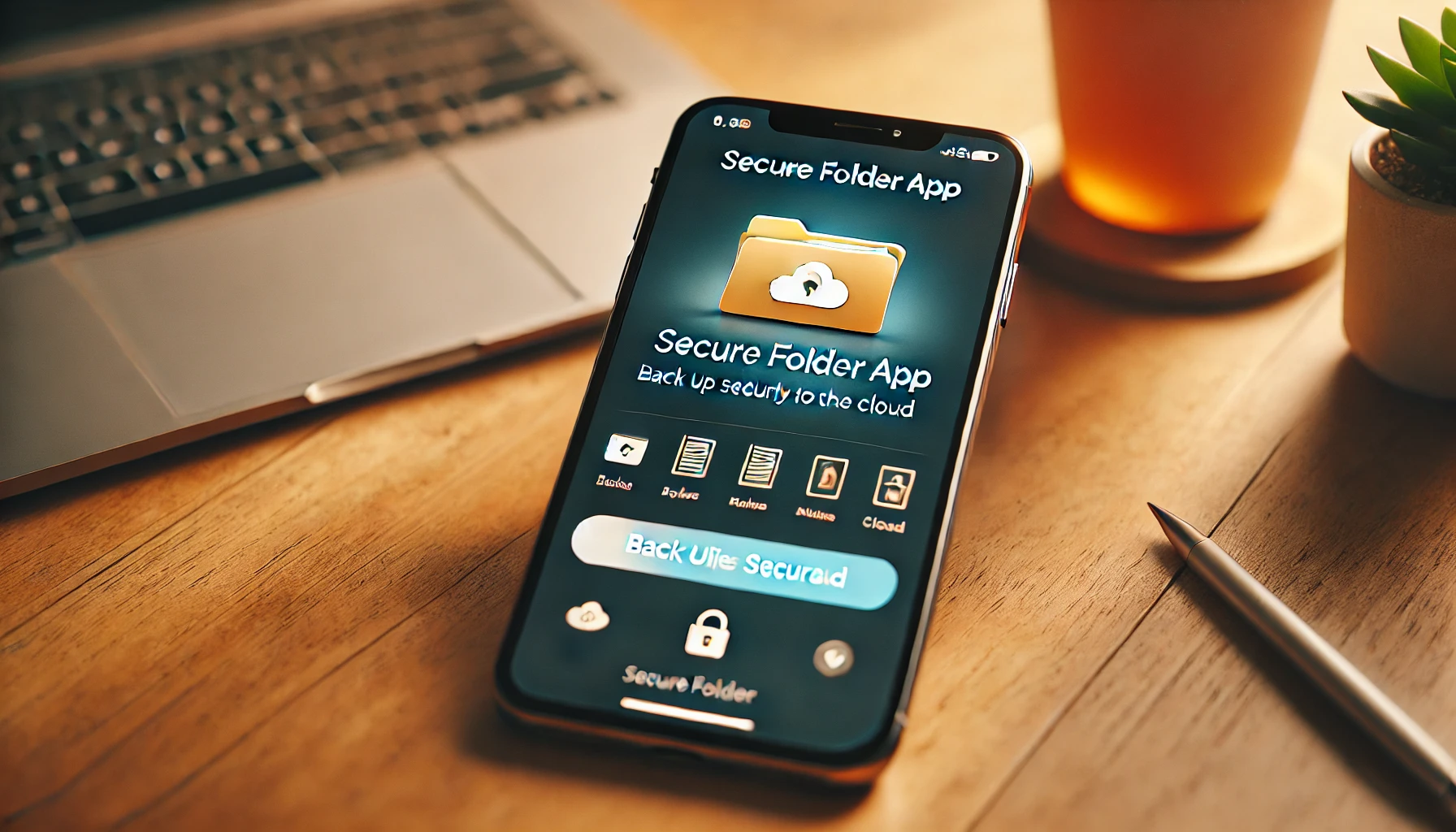
iPhone의 폴더를 쉽게 보호하는 데 있어서 Locker: Photo Vault는 사용할 수 있는 최고의 도구 중 하나입니다.
높은 보안으로 개인 사진과 파일을 보호하도록 특별히 설계되었습니다.
너무 많은 번거로움이 필요하지 않고 신뢰할 수 있는 앱을 찾고 있다면 이 앱이 목록의 맨 위에 있어야 합니다.
지금 Locker: Photo Vault를 다운로드하고 추억과 개인 파일을 보호하세요.
사물함의 주요 기능: 사진 보관소
- 비밀번호 보호:사물함: Photo Vault를 사용하면 폴더에 비밀번호를 설정할 수 있으므로 본인만 해당 폴더에 액세스할 수 있습니다.
- Face ID 및 Touch ID 통합:항상 비밀번호를 입력할 필요는 없습니다. Face ID나 Touch ID로 앱 잠금을 해제할 수 있어 빠르고 편리하게 사용할 수 있습니다.
- 정리된 폴더 구조:단순한 보안 앱이 아닙니다. Locker: Photo Vault를 사용하면 파일을 폴더로 정리할 수 있어 모든 것이 깔끔하고 쉽게 찾을 수 있습니다.
- 개인 클라우드 백업:파일 손실이 걱정된다면 이 앱은 안전한 클라우드 백업을 제공합니다. 이 기능은 휴대폰이 분실되거나 손상된 경우에 유용합니다.
Locker: Photo Vault의 가장 좋은 점 중 하나는 매우 사용자 친화적이라는 것입니다. 설정하고 파일 보호를 시작하는 데 기술적 노하우가 필요하지 않습니다.
가족 사진, 업무 문서, 개인 정보 등 무엇을 보호하든 이 앱이 해결해 드립니다.
사물함: 사진 보관함을 선택해야 하는 이유
Locker: Photo Vault를 사용하여 iPhone의 폴더를 보호하면 다음과 같은 몇 가지 장점이 있습니다.
- 간단한 설정:앱을 사용하기 위해 기술 전문가가 될 필요는 없습니다. 사용하기 쉽도록 설계되었으므로 누구나 몇 단계만 거치면 파일 보안을 시작할 수 있습니다.
- 편의성:Face ID 및 Touch ID를 사용하면 폴더에 빠르고 쉽게 액세스할 수 있으면서도 매우 안전합니다.
- 추가 보안을 위한 클라우드 백업:휴대폰에 무슨 일이 발생하더라도 파일이 클라우드에 안전하게 보관되어 있으므로 안심할 수 있습니다.
민감한 정보를 보호하기 위한 신뢰할 수 있고 안전하며 편리한 방법을 원하는 사람들에게Locker: Photo Vault는 탁월한 선택입니다.
iPhone에서 폴더를 보호하는 다른 방법

Locker: Photo Vault는 훌륭한 옵션이지만 데이터를 보호하는 유일한 방법은 아닙니다. 파일을 보호하는 데 도움이 되는 내장 기능과 기타 앱도 있습니다.
1. 비밀번호 보호 기능이 있는 Notes 앱 사용
iPhone의 메모앱에는 비밀번호로 개별 메모를 폴더에 잠글 수 있는 기능이 포함되어 있습니다.
이는 텍스트 파일과 기타 민감한 정보를 보호하는 빠른 방법입니다. 방법은 다음과 같습니다.
- Notes 앱을열고 새 메모를 만들거나 기존 메모를 선택하세요.
- 오른쪽 상단 모서리에 있는 세 개의 점을 탭합니다.
- 메모 잠금 을선택합니다.
- 비밀번호를 설정하거나Face ID또는Touch ID를활성화하세요.
Notes 앱은 비밀번호, 목록 또는 기타 작은 텍스트 기반 데이터와 같은 정보를 보호하는 데 유용하지만 파일이나 숨겨진 이미지의 전체 폴더를 보호하는 데는 적합하지 않습니다.
단일 메모에는 잘 작동하지만 여러 메모를 하나씩 잠그면 번거로울 수 있습니다.
2. 타사 클라우드 앱을 사용하여 파일 보호
Google Drive, Dropbox 또는 OneDrive와 같은 타사 서비스에 파일을 저장하면 해당 서비스에 내장된 보안 기능을 활용할 수 있습니다.
이러한 앱을 사용하면 파일을 비밀번호로 보호할 수 있으며 추가 보안 계층을 위해 이중 인증을 제공하는 경우가 많습니다.
타사 앱으로 파일을 보호하는 방법은 다음과 같습니다.
- 선택한 클라우드 스토리지 서비스에 민감한 파일이나 폴더를 업로드하세요.
- 앱 설정에서 이중 인증 또는 비밀번호 보호를 활성화하세요.
- 앱을 통해 안전하게 파일에 액세스하세요.
이 방법은 효과적이지만 저장을 위해 추가 앱을 사용해야 하며 해당 앱 내에서 파일을 비밀번호로 관리해야 합니다.
iPhone에 내장된 파일 비밀번호 관리 시스템을 사용하려는 경우 이는 불편할 수 있습니다.
내장된 iPhone 보안 기능
iPhone에는 타사 앱 외에도 데이터를 보호하는 데 도움이 되는 여러 가지 보안 기능이 내장되어 있습니다.
이러한 기능은 Locker: Photo Vault 또는 클라우드 서비스와 같은 앱과 결합할 때 특히 유용합니다.
1. 기기 보안을 위한 Face ID와 Touch ID
Face ID와 Touch ID는 iPhone에서 사용할 수 있는 가장 강력한 보안 기능 중 두 가지입니다. 이는 귀하만이 귀하의 장치와 해당 앱에 액세스할 수 있도록 보장합니다.
효과적인 이유는 다음과 같습니다.
- Face ID:얼굴 인식 기술을 사용하여 휴대폰 잠금을 해제합니다.
- Touch ID:보안 액세스를 위해 지문을 사용합니다.
이 두 기능은 모두 전체 장치를 보호하는 데 적합하지만 개별 폴더나 앱을 잠그지는 않습니다.
이것이 바로 Locker: Photo Vault와 같은 앱이 작동하는 곳입니다. 이 앱을 사용하면 특정 폴더를 잠가서 보안을 한 단계 더 강화할 수 있습니다.
2. 암호화된 iPhone 백업
데이터를 안전하게 보호하려면 iPhone을 정기적으로 백업하는 것이 중요합니다. 그러나 표준 백업은 해커나 기타 감시자로부터 반드시 안전하지는 않습니다.
백업을 암호화하여 데이터 보안을 강화할 수 있습니다.

iPhone 백업을 암호화하는 방법은 다음과 같습니다.
- iPhone을 컴퓨터에 연결하고 Finder또는iTunes를엽니다.
- 장치 목록에서 iPhone을 선택하십시오.
- iPhone 백업 암호화상자를 선택하고 비밀번호를 설정하십시오.
백업을 암호화하면 누군가 백업 파일에 액세스하더라도 비밀번호 없이는 데이터를 볼 수 없게 됩니다.
보안 폴더 앱 방법 비교
iPhone에서 폴더를 보호하는 가장 좋은 방법을 선택하는 데 도움이 되도록 사용 가능한 옵션을 간략하게 비교해 보겠습니다.
| 방법 | 비밀번호 보호 | 페이스 ID/터치 ID | 사용 편의성 | 클라우드 백업 | 폴더 구성 |
| 사물함: 사진 보관함 | 예 | 예 | 매우 쉬움 | 예 | 예 |
| 노트 앱 | 예(메모당) | 예 | 보통의 | 아니요 | 아니요 |
| 파일 앱 + Cloud Storage | 예(타사 앱) | 아니요 | 보통의 | 예(서비스를 통해) | 예 |
비교표를 보면 Locker: Photo Vault가가장 포괄적인 솔루션을 제공한다는 것을 알 수 있습니다.
비밀번호 보호, Face ID/Touch ID, 클라우드 백업, 폴더 정리 기능을 모두 하나의 앱에서 제공합니다.
반면에 Notes 앱과 클라우드 저장소 서비스는 어느 정도 보안을 제공하지만 사용자 친화적이거나 완전하지는 않습니다.
iPhone 보안을 유지하기 위한 팁
다음은 iPhone과 해당 콘텐츠를 안전하게 유지하는 데 도움이 되는 몇 가지 팁입니다.
- 정기적으로 iOS 업데이트:Apple은 취약점을 수정하기 위해 보안 업데이트를 자주 출시하므로 iPhone에서 최신 버전의 iOS를 실행하고 있는지 확인하세요.
- 강력한 비밀번호 사용:iPhone과 민감한 데이터를 저장하는 모든 앱에 항상 강력하고 고유한 비밀번호를 사용하세요.
- 2단계 인증 활성화:가능하면 이를 지원하는 앱에 대해 2단계 인증을 활성화하세요. 이렇게 하면 추가 보호 계층이 추가됩니다.
- 데이터 백업:암호화된 백업이나 보안 기능이 내장된 클라우드 서비스와 같은 안전한 방법을 사용하십시오.
최종 생각
보안 폴더 iPhone은현명한 선택입니다. 특히 우리가 기기에 너무 많은 개인 정보와 민감한 정보를 저장할 때 더욱 그렇습니다.
Locker: Photo Vault는파일을 잠그는 간단하고 안정적인 방법을 원하는 사람들을 위한 탁월한 솔루션입니다.
비밀번호로 보호된 폴더, Face ID/Touch ID 지원, 클라우드 백업을 통해 데이터 안전을 확신하는 데 필요한 모든 것을 제공합니다.
Notes 앱이나 타사 클라우드 저장소와 같은 다른 방법도 보안을 제공할 수 있지만 Locker: Photo Vault가 제공하는 모든 기능이 부족합니다.
사용 가능한 최고의 도구를 사용하고 잠재적 위험을 인지함으로써 무단 액세스로부터 데이터를 쉽게 보호할 수 있습니다.
자주 묻는 질문

iPhone에 보안 폴더가 있나요?
아니요, iPhone에는 일부 Android 기기처럼 보안 폴더기능이 내장되어 있지 않습니다. 그러나 타사 앱을 사용하여 폴더를 보호할 수는 있습니다.
최고의 옵션 중 하나는Locker: Photo Vault입니다. iPhone의 보안 잠금 폴더처럼 작동하여 개인 사진 앱, 파일 및 기타 개인 데이터를 안전하게 저장할 수 있습니다.
이 앱을 사용하면 비밀번호를 추가하고, Face ID 또는 Touch ID를 사용할 수 있으며, 데이터를 클라우드에 안전하게 백업할 수도 있습니다.
따라서 iPhone에는 기본 보안 폴더가 없지만Locker: Photo Vault는그 공백을 완벽하게 채워줍니다.
iPhone에 개인 폴더가 있습니까?
기술적으로 iPhone에는 전용 "개인 폴더"가 없지만 Locker: Photo Vault와 같은 앱을 사용하여 폴더를 비공개로 설정할 수 있습니다.
이 앱을 사용하면 비밀번호 보호 또는 생체 인식 데이터(Face ID 또는 Touch ID)로 잠긴 개인 폴더를 만들 수 있습니다.
사용하기 쉬우며 다른 사람에게 숨기고 싶은 파일과 폴더를 완벽하게 제어할 수 있습니다.
따라서 iPhone에서 숨겨진 폴더 솔루션을 찾고 있다면Locker: Photo Vault가적합합니다.
iPhone에서 폴더를 어떻게 보호하나요?
Locker: Photo Vault를사용하면 iPhone의 잠긴 폴더를 간단하게 보호할 수 있습니다. 방법은 다음과 같습니다.
- App Store에서Locker: 사진 보관소를 다운로드하세요.
- 보안 강화를 위해 앱을 열고 비밀번호, Face ID 또는 Touch ID를 설정하세요.
- 앱 내에 폴더를 만들고 안전하게 보관하고 싶은 파일이나 사진을 추가하세요.
- 그게 다야!이제 숨겨진 폴더는 안전하며 앱을 통해서만 접근할 수 있습니다.
이 앱은 개인 파일을 정리하고 폴더를 잠가서 엿보는 눈으로부터 보호할 수 있는 유연성을 제공합니다.
iPhone에서 비밀 폴더를 어떻게 만드나요?
Locker: Photo Vault를사용하면 iPhone에 비밀 폴더를 만드는 것이 쉽습니다. 수행해야 할 작업은 다음과 같습니다.
- App Store에서Locker: Photo Vault를설치하세요.
- 설치한 후에는 보안 액세스를 위해 비밀번호를 설정하거나 Face ID/Touch ID를 활성화하세요.
- 앱 내에서 간단히 개인 파일이나 사진을 추가하여 비밀 폴더를 만들 수 있습니다.
- 귀하의 비밀 잠긴 폴더는 이제 숨겨져 있으며 귀하가 설정한 자격 증명을 통해서만 액세스할 수 있습니다.
이 앱은 iPhone에 비밀 폴더를 생성하기 위한 최고의 솔루션으로, 사용 편의성과 최고 수준의 보안 기능을 모두 제공합니다.
